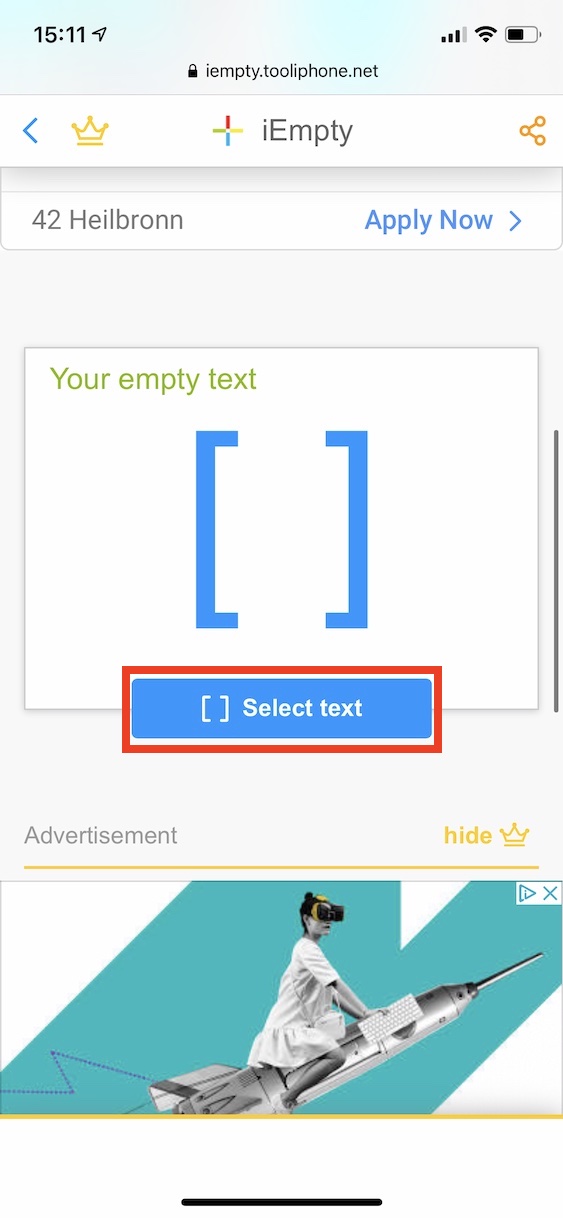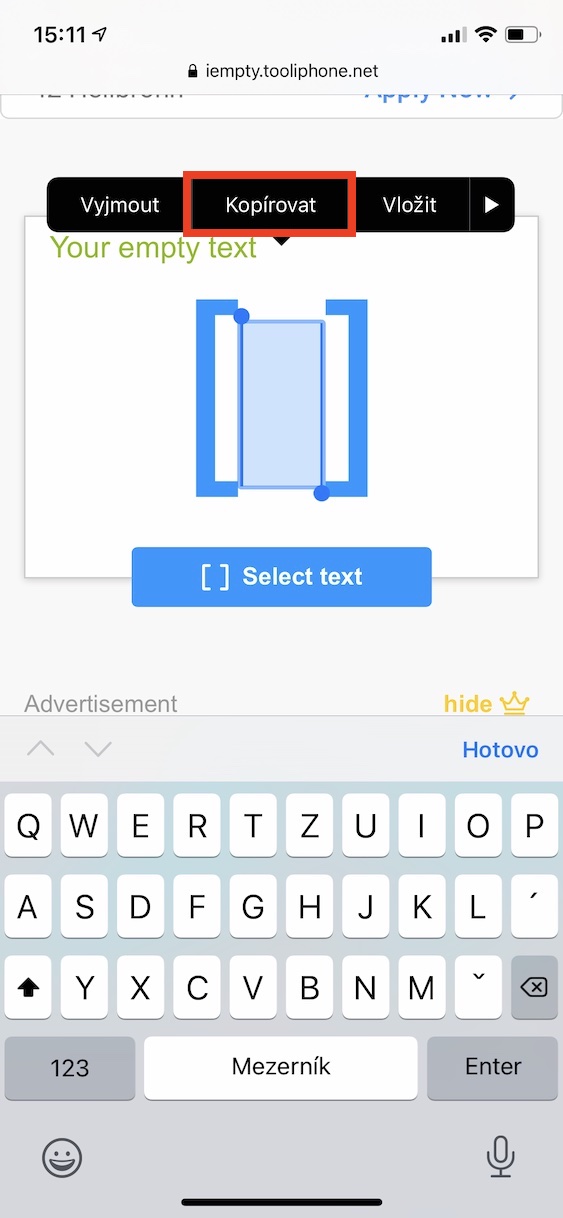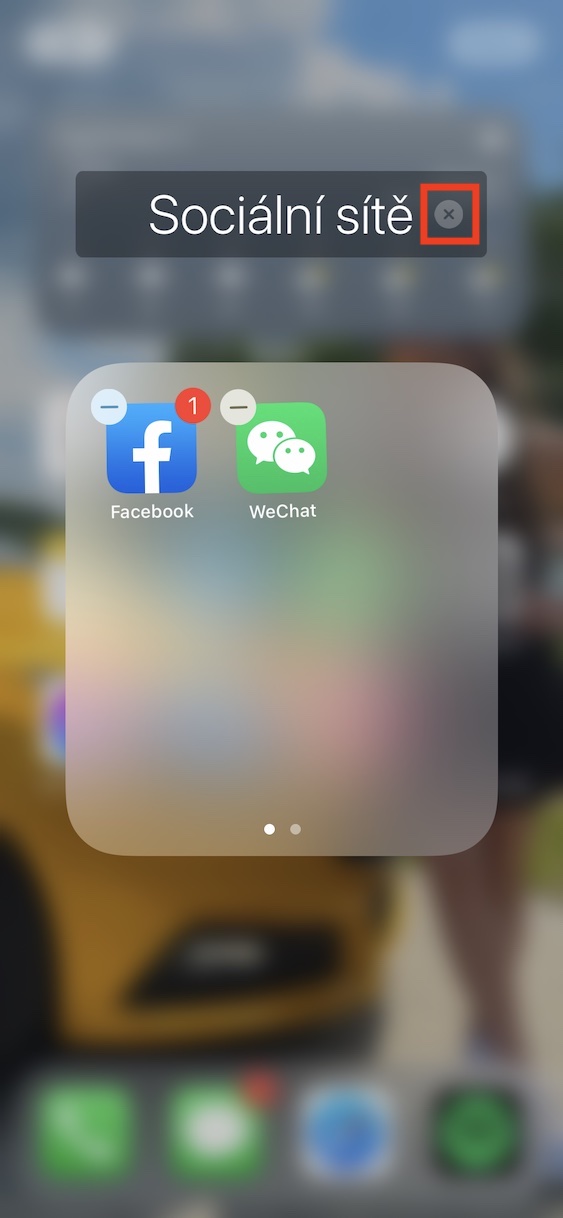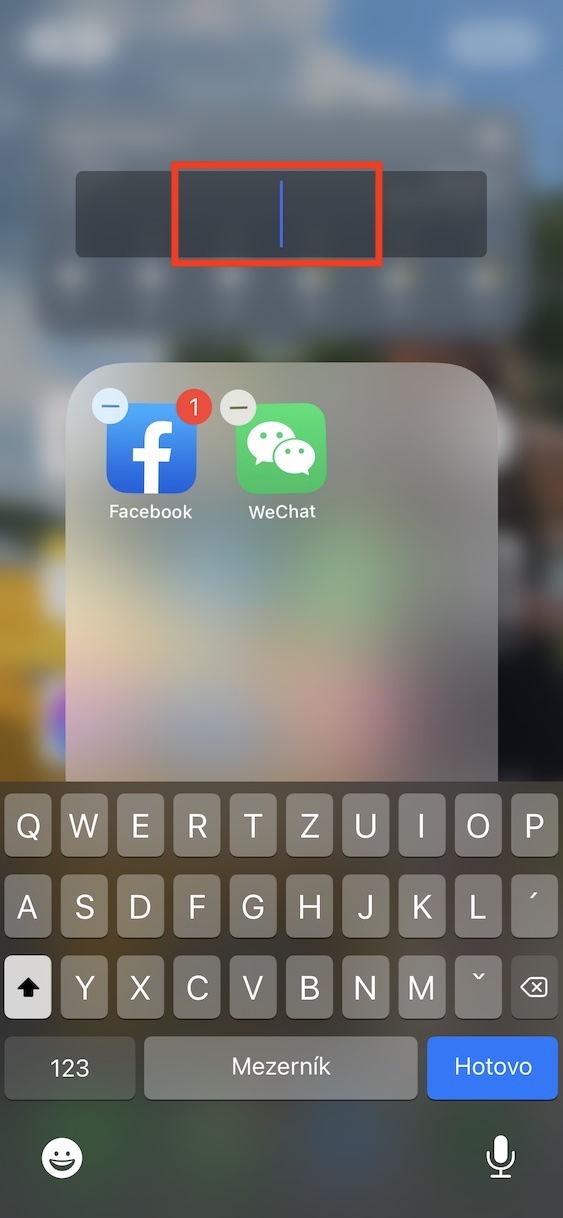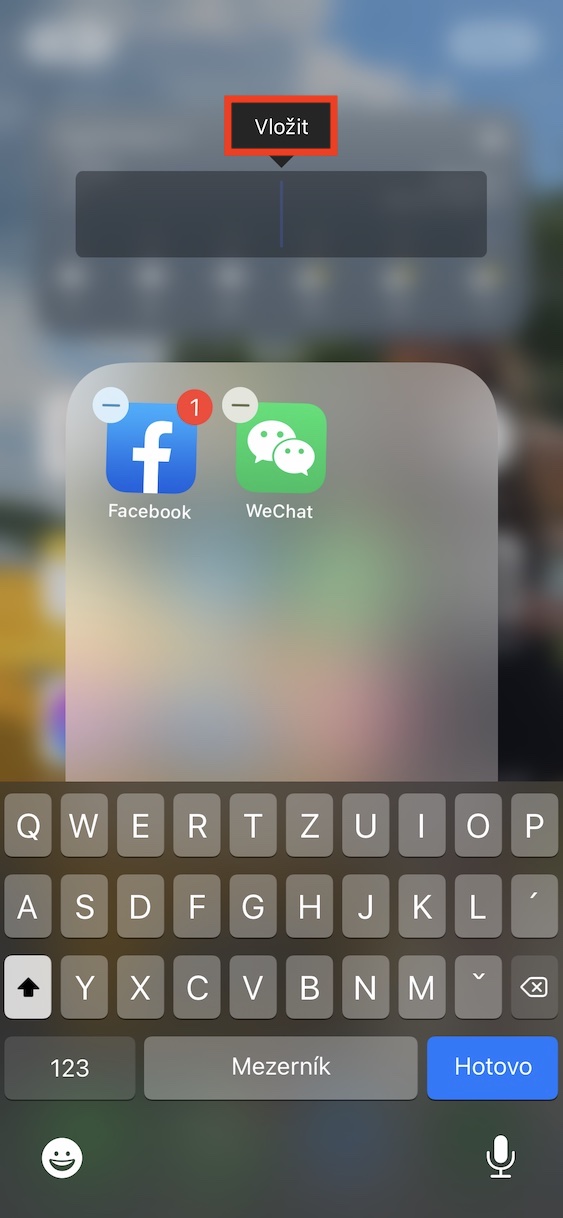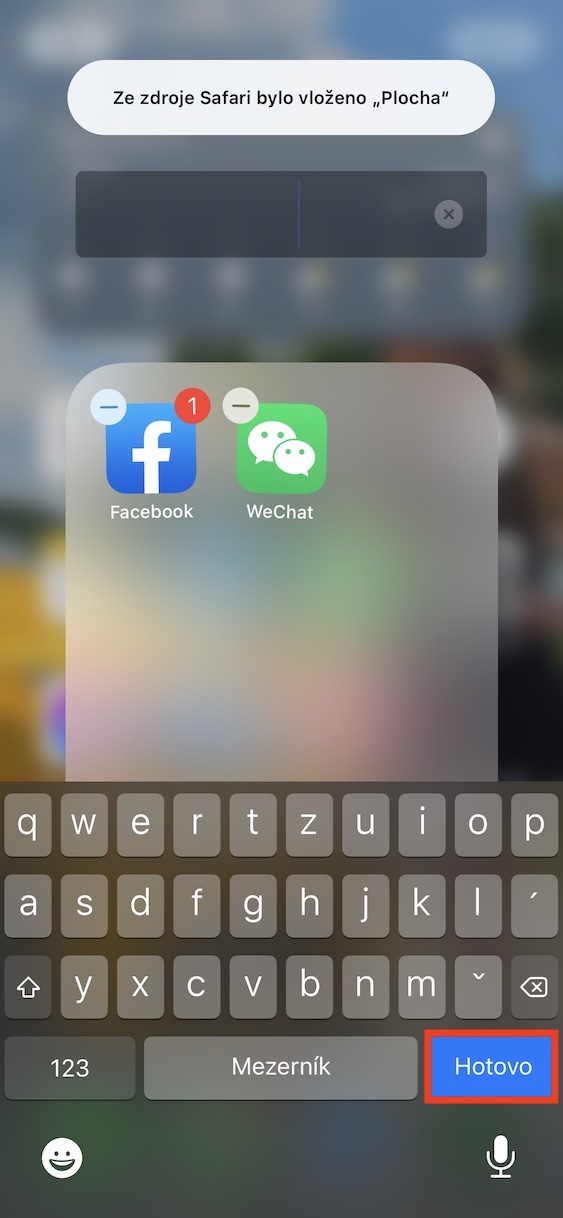سیستم عامل iOS 14 دارای تعداد بی شماری از ویژگی های مختلف است که کاربران می توانند برای چندین ماه طولانی از آنها استفاده کنند. در مورد عملکردهایی که در نگاه اول متوجه خواهید شد، به عنوان مثال، افزودن Application Library به صفحه اصلی یا طراحی مجدد کامل ویجت ها است. خبر خوب این است که می توانید این ویجت ها را به برنامه های صفحه اصلی آیفون خود اضافه کنید. اگر می خواهید صفحه اصلی خود را تا حد امکان کوچک کنید، می توانید نمادهای خود را تنظیم کنید و نام برنامه ها را حذف کنید - به مقاله ای که در زیر پیوست می کنم مراجعه کنید. در این مقاله با نحوه ایجاد یک پوشه اپلیکیشن بدون نام آشنا خواهید شد.
میتوانست باشد به شما علاقه مند است
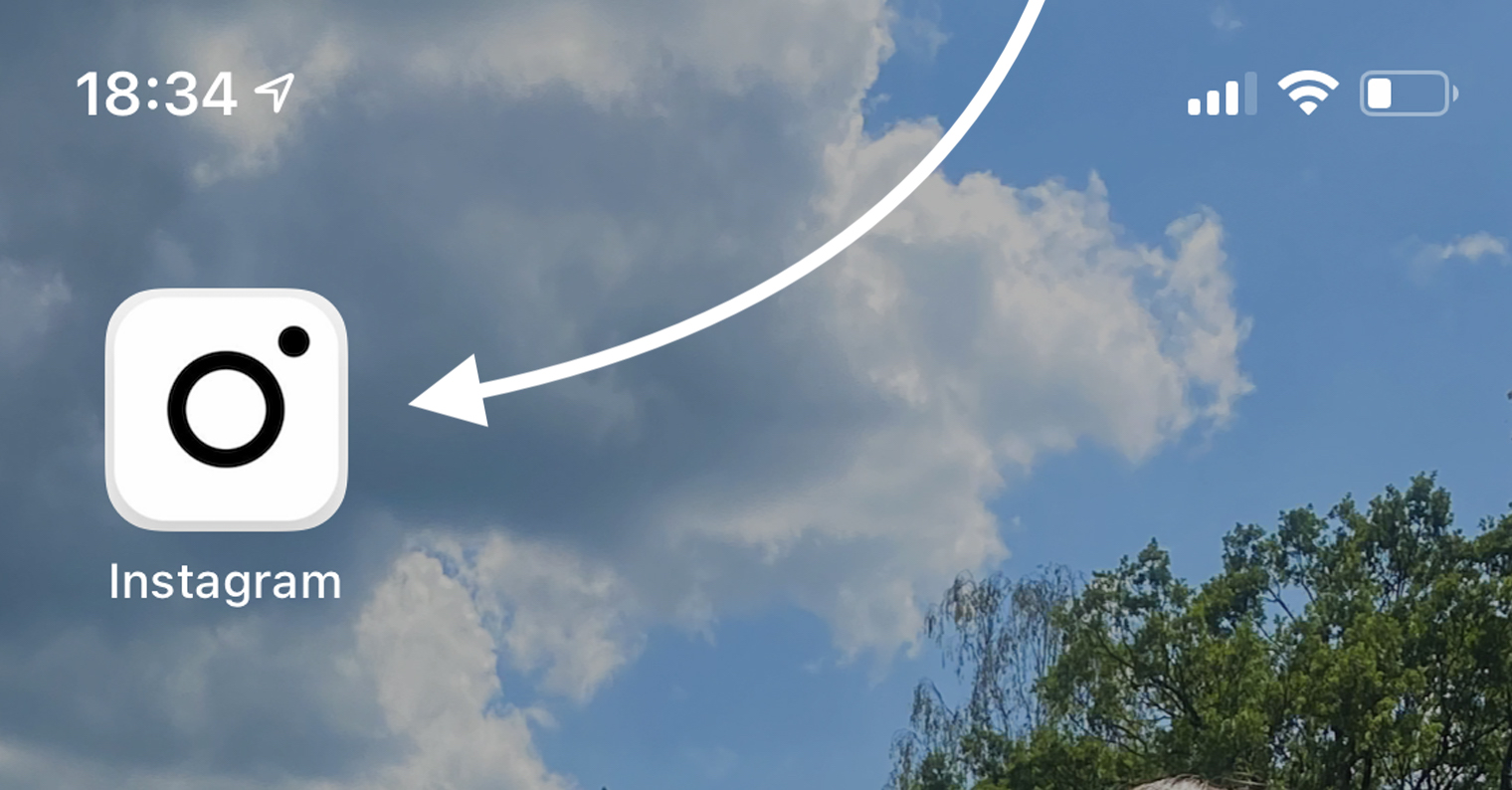
نحوه ایجاد یک پوشه برنامه های بدون عنوان در آیفون
اگر می خواهید یک پوشه برنامه صفحه اصلی بدون عنوان در آیفون خود ایجاد کنید، کار آسانی است. فقط لازم است یک کاراکتر شفاف خاص را کپی کنید، سپس آن را در نام تنظیم کنید. فقط مراحل زیر را طی کن:
- ابتدا باید در آیفون (یا آی پد) خود به این آدرس بروید. این وب سایت
- وقتی روی آن قرار گرفتید، به پایین بروید و روی دکمه کلیک کنید [ ] متن را انتخاب کنید.
- این مورد ذکر شده را برای شما مشخص می کند کاراکتر شفاف بین پرانتز
- پس از علامت گذاری، روی دکمه بالای براکت ها کلیک کنید کپی 🀄.
- هنگامی که این کار را انجام دادید، به آنجا برگردید صفحه اصلی
- سپس در هر نقطه از صفحه اصلی انگشت خود را نگه دارید که شما را به حالت ویرایش می برد.
- در حالت ویرایش، بیشتر را پیدا کنید پوشه، که در آن می خواهید حذف نام و روی آن کلیک کنید.
- اکنون نام فعلی در بالای صفحه قرار دارد آن را حذف کنید - فقط روی آن ضربه بزنید نماد ضربدر
- سپس در کادر متن عنوان انگشت خود را نگه دارید و روی گزینه ضربه بزنید درج کنید.
- در نهایت روی صفحه کلید ضربه بزنید انجام شده و سپس در هوتوو در بالا سمت راست
به این ترتیب، می توانید یک پوشه با برنامه های بدون نام در iOS یا iPadOS ایجاد کنید. به عنوان مثال، اگر می خواهید یک صفحه اصلی مینیمال بدون متن غیر ضروری ایجاد کنید، این کار مفید است. از جمله، این ترفند می تواند مفید باشد اگر نمی دانید چگونه پوشه ای را با برنامه هایی که استفاده نمی کنید نامگذاری کنید. روش فوق، یعنی یک علامت شفاف خاص، برای مدت طولانی کار می کند. اما گاهی اوقات اتفاق می افتد که اپل این "نقص" را در iOS و iPadOS برطرف می کند و سپس لازم است از یک کاراکتر شفاف جدید استفاده شود. البته ما به موقع با راهنمای به روز در این مورد به شما اطلاع خواهیم داد.